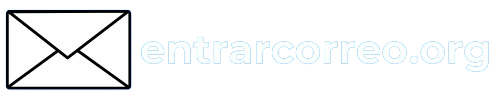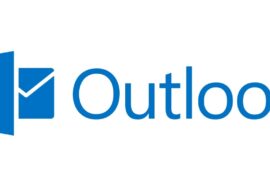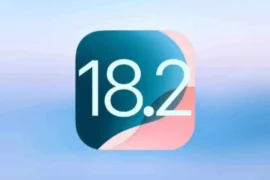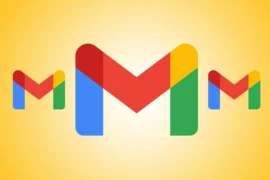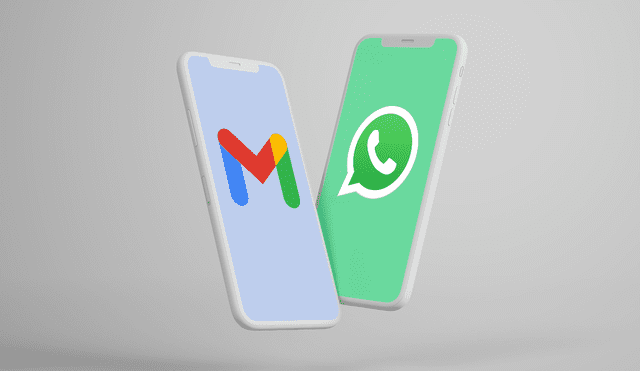 ¿Te gustaría compartir un correo electrónico importante con alguien a través de WhatsApp? Aunque Gmail y WhatsApp no están directamente integrados, existe un truco muy práctico para enviar cualquier mensaje de Gmail en formato PDF a través de esta popular aplicación de mensajería. ¡Aquí te mostramos cómo hacerlo!
¿Te gustaría compartir un correo electrónico importante con alguien a través de WhatsApp? Aunque Gmail y WhatsApp no están directamente integrados, existe un truco muy práctico para enviar cualquier mensaje de Gmail en formato PDF a través de esta popular aplicación de mensajería. ¡Aquí te mostramos cómo hacerlo!
Pasos para compartir un correo de Gmail en WhatsApp desde tu smartphone
- Abre Gmail: Inicia la aplicación en tu dispositivo Android o iOS.
- Selecciona el correo a compartir: Busca el mensaje en tu bandeja de entrada.
- Accede al menú: Toca el ícono de tres puntos (⋮) ubicado en la esquina superior derecha.
- Elige "Imprimir": En el menú desplegado, selecciona esta opción.
- Guarda como PDF:
- Haz clic en la casilla "Seleccionar impresora" y elige la opción "Guardar como PDF".
- Pulsa el botón para elegir la carpeta donde se guardará el archivo.
- Asigna un nombre al documento y presiona "Guardar".
- Comparte el archivo por WhatsApp:
- Abre la aplicación de WhatsApp y accede al chat donde deseas enviar el correo.
- Toca el ícono de clip y selecciona la opción "Documento".
- Busca el archivo PDF en la ubicación donde lo guardaste, selecciónalo y pulsa "Enviar".
¡Y listo! Ahora tu contacto recibirá el correo como un archivo PDF, fácil de abrir y leer.
Cómo hacerlo desde tu computadora (WhatsApp Web o Desktop)
También puedes realizar este proceso desde tu PC o Mac. Sigue estos pasos:
- Accede a Gmail: Inicia sesión en tu cuenta desde un navegador.
- Selecciona el correo electrónico: Haz clic en el mensaje que deseas enviar.
- Imprime el correo:
- Pulsa el ícono de impresora en la parte superior derecha del correo.
- En la casilla "Destino", selecciona "Guardar como PDF".
- Guarda el archivo en una carpeta de tu computadora.
- Abre WhatsApp Web o Desktop:
- Ve a la conversación donde quieres enviar el correo.
- Haz clic en el ícono de clip y selecciona "Documento".
- Busca y selecciona el PDF que guardaste.
- Pulsa "Enviar".
¡Hecho! Este método es ideal si prefieres trabajar desde tu computadora.
¿Por qué compartir correos por WhatsApp en formato PDF?
Compartir correos en formato PDF tiene varias ventajas:
- Fácil de leer: El receptor puede abrir el archivo en cualquier dispositivo sin depender de aplicaciones adicionales.
- Mayor privacidad: Solo compartes el contenido del correo, sin exponer tu dirección de Gmail.
- Versatilidad: Puedes enviar documentos, boletines o cualquier mensaje importante con formato intacto.
Preguntas frecuentes
1. ¿Se puede compartir el correo como texto en lugar de PDF?
Sí, puedes copiar el contenido del correo y pegarlo directamente en WhatsApp como texto, pero esto no conserva el formato original del mensaje.
2. ¿Qué pasa si el correo tiene archivos adjuntos?
Puedes descargarlos por separado desde Gmail y enviarlos como documentos adicionales en WhatsApp.
3. ¿Este método es seguro?
Sí, al convertir el correo en PDF, solo se comparte el contenido del mensaje. Asegúrate de enviar el archivo a contactos de confianza.
4. ¿Funciona con otras aplicaciones de mensajería?
¡Claro! Puedes usar este truco para compartir correos en Telegram, Signal u otras plataformas que permitan enviar documentos.
Este sencillo truco te ayudará a compartir información importante de Gmail de manera eficiente. Prueba esta técnica y facilita la comunicación con tus contactos. Si te resultó útil, ¡comparte este artículo con más personas!